
D7 to bardzo przydatne, bezpłatne narzędzie do konserwacji, naprawy i ulepszania systemu Windows, pomagające w usuwaniu złośliwego oprogramowania i tworzenia kopii zapasowych wszystkich profili użytkowników na komputerze. Może pomóc technikom komputerowym w wykonywaniu wielu zadań.
UWAGA: D7 jest przeznaczony do użytku wyłącznie przez doświadczonych techników komputerowych, a nie dla „użytkowników końcowych”. Może być niebezpieczne, jeśli nie jest używane bardzo ostrożnie. Zalecamy również wykonanie kopii zapasowej wszystkich danych przed użyciem D7. Możesz użyć narzędzia DataGrab w D7, aby wykonać kopię zapasową.
D7 działa w systemach operacyjnych Windows 7, Vista i XP oraz serwerowych i nie trzeba go instalować. Po prostu wyodrębnij pliki z pliku .zip, który możesz pobrać, korzystając z łącza na końcu tego artykułu.
Skonfiguruj D7
Wiele funkcji D7 nie wymaga narzędzi innych firm. Jeśli jednak chcesz wykorzystać wszystkie możliwości D7, zalecamy zainstalowanie dodatkowych narzędzi. Nie są rozprowadzane z D7, ale procedura ich instalacji jest prosta.
Ketarin to pierwsze narzędzie, które zainstalujemy. Ta niewielka aplikacja obsługuje kompilację wszystkich ważnych pakietów instalacyjnych na komputerze, które można nagrać na płytę CD lub umieścić na dysku flash USB. Pamiętaj, że Ketarin nie jest przeznaczony do utrzymywania aktualności systemu.
Aby zainstalować Ketarin, pobierz go z http://ketarin.org/ . Rozpakuj plik .zip i skopiuj pliki do katalogu 3rd Party Tools \ Ketarin w katalogu, do którego rozpakowałeś D7. Jeśli katalog nie istnieje, utwórz go.
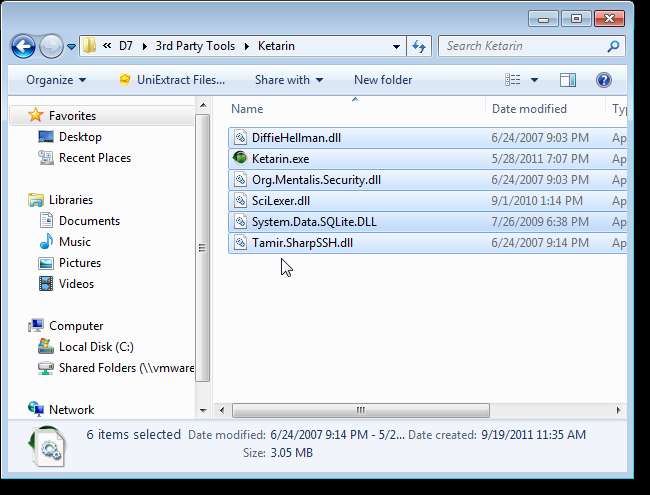
Następnie pobierz wersję 7-Zip z wiersza poleceń z http://www.7-zip.org/download.html . Rozpakuj plik 7za.exe do tego samego katalogu, do którego skopiowałeś pliki Ketarin.
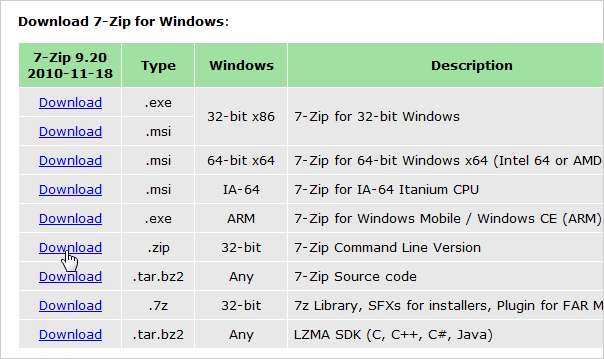
Przejdź do katalogu, do którego rozpakowałeś D7 i kliknij dwukrotnie plik D7.exe, aby uruchomić program.
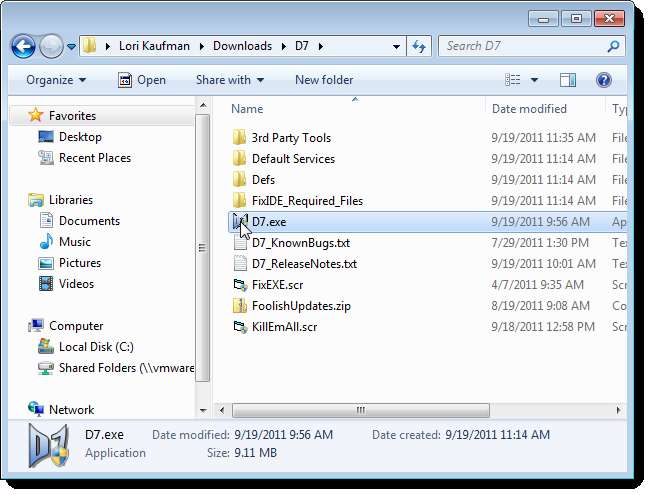
Jeśli Kontrola konta użytkownika pojawi się okno dialogowe, kliknij tak kontynuować.
UWAGA: Możesz nie widzieć tego okna dialogowego, w zależności od Ustawienia kontroli konta użytkownika .
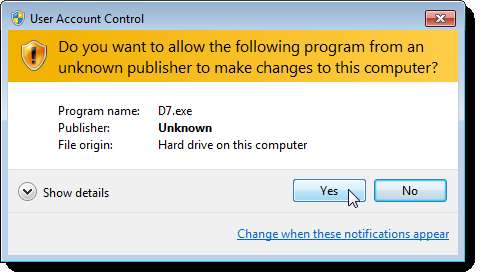
Zostanie wyświetlone okno dialogowe Umowa licencyjna. Zaznacz pole wyboru Przeczytałem umowę EULA i kliknij ZGADZAM SIĘ. Zostanie wyświetlone okno dialogowe z potwierdzeniem, że zaakceptowałeś umowę licencyjną. Kliknij OK, aby zamknąć okno dialogowe.
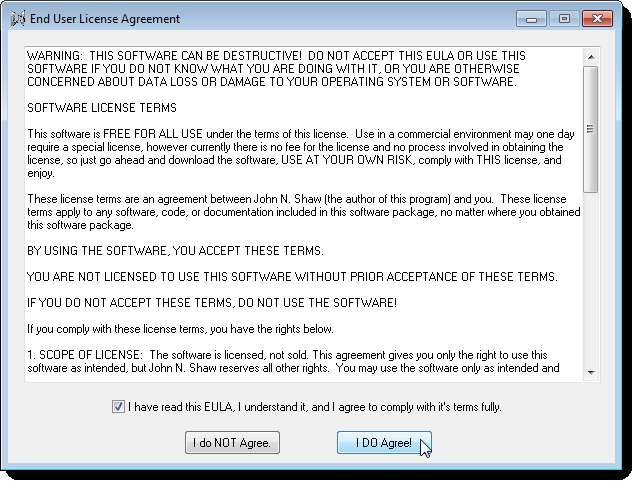
Przy pierwszym uruchomieniu D7 pojawia się następujące okno dialogowe. Jeśli chcesz spojrzeć na wiele opcji dostępnych w D7, kliknij OK.
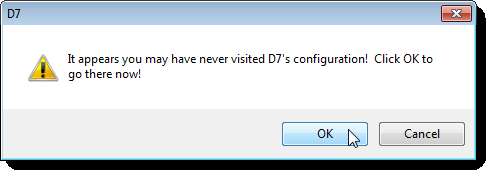
W razie potrzeby zmień opcje, które chcesz zmienić. Jeśli wprowadziłeś zmiany, kliknij Zapisz i zamknij. Jeśli nie chcesz teraz wprowadzać żadnych zmian w opcjach, kliknij Anuluj i zamknij. Zawsze możesz zmienić opcje później.
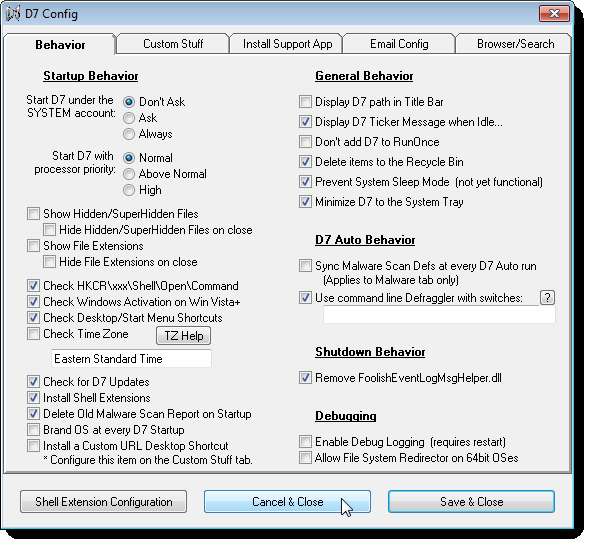
Ponadto przy pierwszym uruchomieniu D7 zostanie wyświetlone okno dialogowe Konfiguracja rozszerzenia powłoki. Możesz zmienić te opcje teraz lub poczekać do później. Kliknij Zapisz i zamknij, aby zamknąć okno dialogowe.
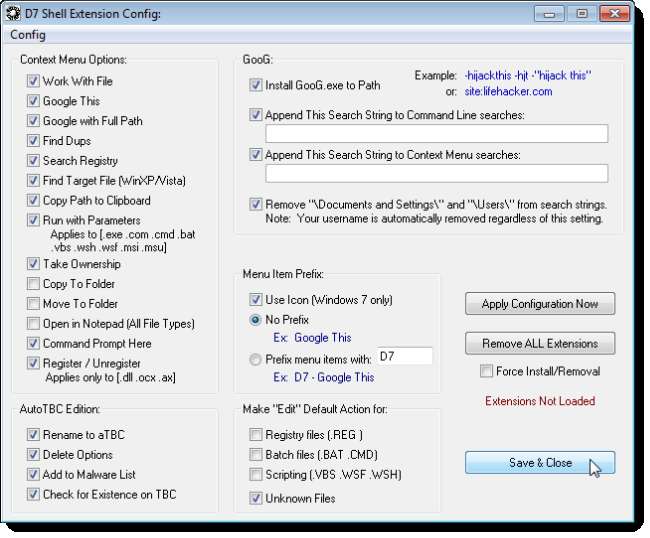
Po wyświetleniu głównego okna D7 kliknij ikonę niebieskiego znaku zapytania w prawym górnym rogu okna. Wybierz Aktualizuj narzędzia innych firm z menu podręcznego.
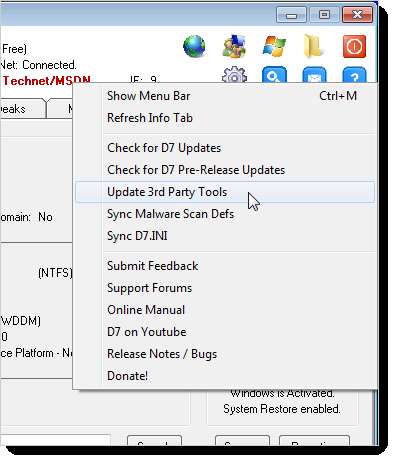
Gdy zostanie wyświetlone okno dialogowe Aktualizuj narzędzia innych firm za pomocą Ketarin, kliknij opcję Aktualizuj profil domyślny.

Jeśli aktualizacja się powiodła, powinno zostać wyświetlone następujące okno dialogowe.
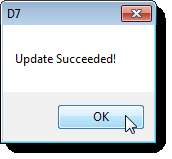
D7_DefaultApps powinno zostać wyświetlone w polu edycji poniżej przycisku Aktualizuj profil domyślny. Kliknij Start Ketarin.
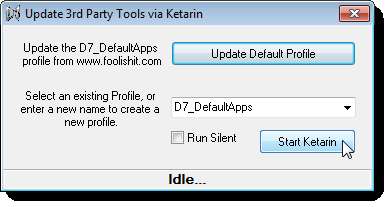
Aby zaktualizować wszystkie narzędzia innych firm wymienione w Ketarin, kliknij Aktualizuj wszystkie.
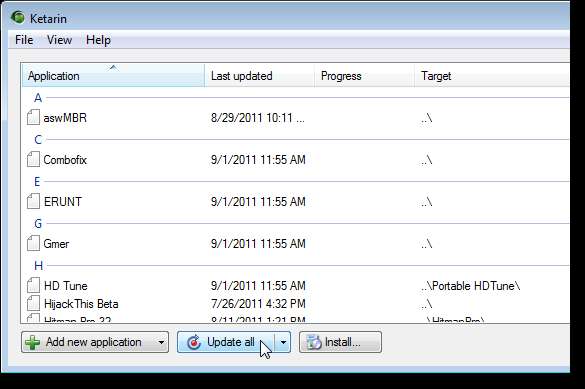
Wyświetlany jest postęp aktualizacji dla każdego narzędzia. Po zakończeniu wszystkich aktualizacji wybierz opcję Zakończ z menu Plik, aby zamknąć program Ketarin.
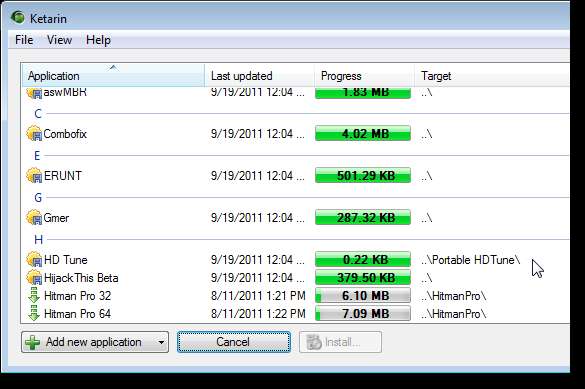
Informacje o komputerze
Karta Informacje w D7 wyświetla informacje o komputerze.
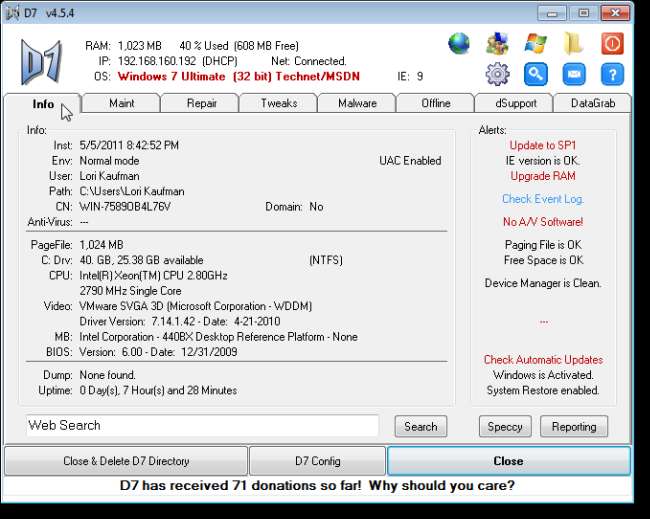
Opcje menu D7
Ikony w prawym górnym rogu okna D7 reprezentują menu, które byłyby dostępne na pasku menu. Wystarczy kliknąć ikony, aby uzyskać dostęp do opcji menu. Najechanie kursorem myszy na ikonę powoduje wyświetlenie nazwy menu.
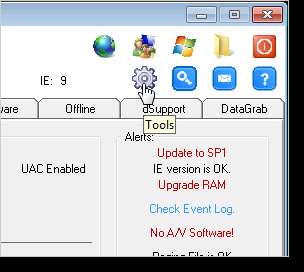
Jeśli wolisz użyć paska menu, możesz go łatwo wyświetlić. kliknij ikonę niebieskiego znaku zapytania i wybierz Pokaż pasek menu z menu podręcznego.
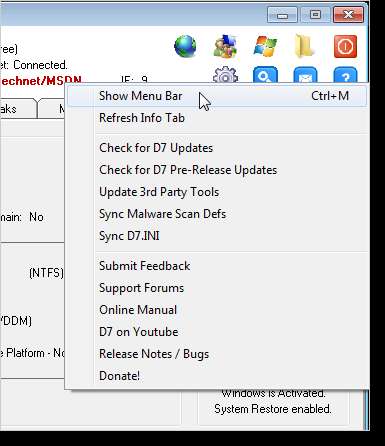
Pasek menu jest wyświetlany u góry okna D7.
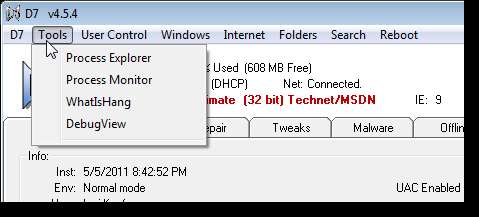
Zakładki D7
Karta Maint umożliwia wykonywanie czynności konserwacyjnych w systemie, w tym takich zadań, jak czyszczenie dzienników zdarzeń, usuwanie wszystkich plików tymczasowych, opróżnianie kosza, synchronizowanie czasu z czasem internetowym oraz sprawdzanie skrótów na pulpicie i menu Start. D7 używa również niektórych narzędzi oprogramowania Piriform (CCleaner, Defraggler i Recuva) do wykonywania niektórych zadań. Zaznacz pola wyboru obok zadań, które chcesz uruchomić, i kliknij Start.
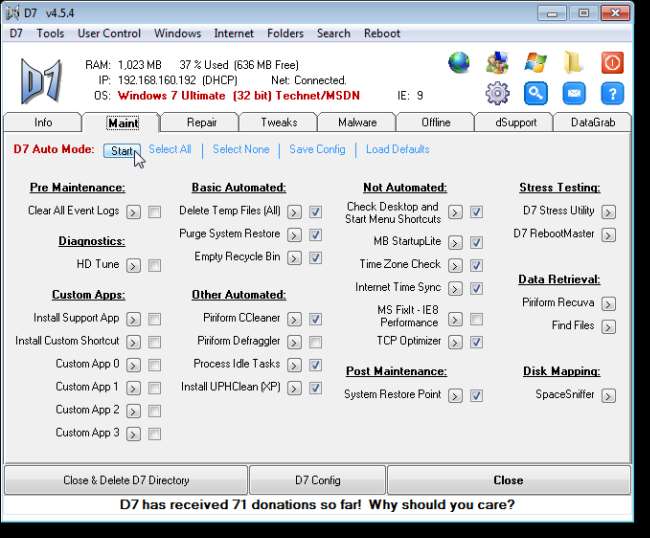
Po kliknięciu przycisku Start na karcie Maint, D7 uruchamia tryb automatyczny D7 i uruchamia każdy sprawdzony element w podanej kolejności. Niektóre elementy działają w pełni automatycznie i nie wymagają interakcji użytkownika w celu wykonania ich zadań. Inne elementy wymagają wybrania opcji po uruchomieniu. Niektóre pozycje w ogóle nie są uwzględniane w przebiegu trybu automatycznego. Te elementy nie mają obok nich pól wyboru. Więcej informacji o tym, co jest w pełni zautomatyzowane, a co nie, można znaleźć w Podręczniku online.
Jeśli regularnie uruchamiasz pewne elementy, możesz zapisać to, co sprawdziłeś jako ustawienia domyślne w pliku konfiguracyjnym, który możesz łatwo załadować. Kliknij niebieski link Zapisz konfigurację, aby zapisać swój wybór.
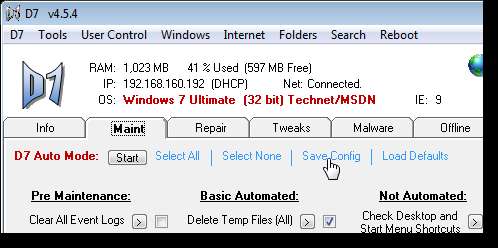
Po kliknięciu łącza Zapisz konfigurację zostanie wyświetlone następujące okno dialogowe, aby upewnić się, że chcesz zapisać bieżącą konfigurację jako konfigurację domyślną. Kliknij Tak, aby zapisać konfigurację jako domyślną.
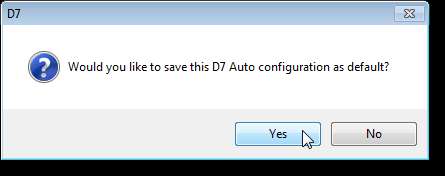
Karta Napraw zawiera narzędzia do łatwej naprawy części systemu na komputerze. Możesz wykonywać zadania, takie jak badanie pliku hosts, zwalnianie i odnawianie adresu IP, naprawianie i resetowanie Zapory systemu Windows, naprawianie programu Internet Explorer i naprawianie przywracania systemu. Kliknij prawą strzałkę obok każdego elementu, aby naprawić ten element.
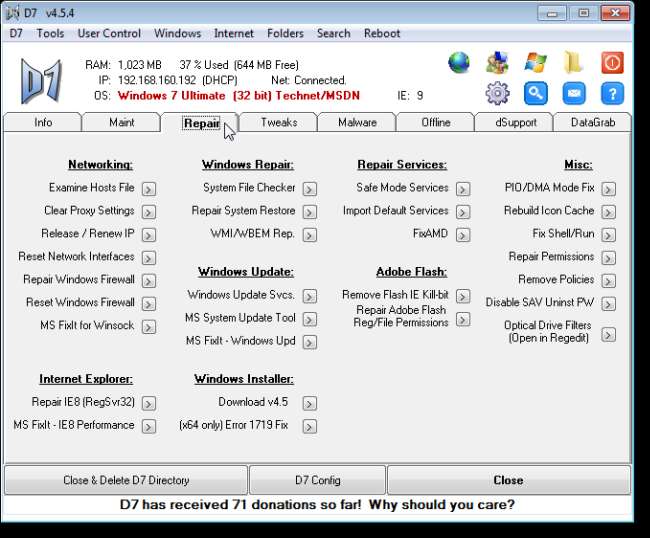
D7 pozwala dostosować wiele ustawień systemu Windows. Możesz łatwo pokazywać i ukrywać ukryte pliki i rozszerzenia plików, ustawiać poziom kontroli konta użytkownika, a także włączać i wyłączać podpowiedzi w dymkach paska zadań, usługę indeksowania w systemie Windows XP oraz usługę wyszukiwania systemu Windows w wersjach 7 i Vista. Możesz także umieścić ikonę Internet Explorer na pulpicie, utworzyć i usunąć tryb Windows 7 God Mode, wyłączyć Windows Defender i ustawić opcje automatycznego logowania dla bieżącego użytkownika. Kliknij przycisk Pokaż lub Ukryj, aby przełączyć modyfikację, lub kliknij przycisk strzałki w prawo obok elementu, aby zmienić ustawienie.
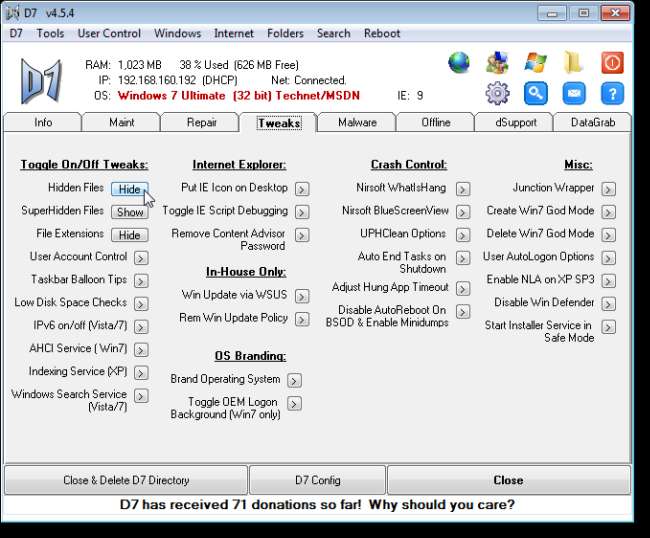
Zakładka Złośliwe oprogramowanie umożliwia przeskanowanie komputera w poszukiwaniu złośliwego oprogramowania i usunięcie go po znalezieniu. Możesz wybrać programy przed usunięciem do uruchomienia, wybrać zadania do wykonania, wybrać skanery i ręczne inspekcje do uruchomienia, skonfigurować niestandardowe aplikacje i oryginały D7 do uruchomienia, a także wybrać zadania do wykonania po usunięciu. Zaznacz pola wyboru obok elementów, które chcesz uruchomić, i kliknij Start.
Ponownie, podobnie jak na karcie Maint, po kliknięciu przycisku Start na karcie Malware D7 uruchamia tryb automatyczny D7 i uruchamia każdy sprawdzony element w podanej kolejności. Więcej informacji na temat trybu automatycznego D7 na karcie Złośliwe oprogramowanie można znaleźć w instrukcji online. Inną cechą trybu automatycznego D7 na karcie Złośliwe oprogramowanie, w przeciwieństwie do karty Maint, jest to, że jeśli D7 ulegnie awarii lub system uruchomi się ponownie z jakiegoś powodu, D7 automatycznie przejdzie do miejsca, w którym został przerwany, gdy system zostanie ponownie uruchomiony (najlepiej can) i D7 jest ponownie uruchamiany.
Jak wspomniano wcześniej, jeśli regularnie uruchamiasz pewne elementy na karcie Złośliwe oprogramowanie, możesz zapisać zaznaczone elementy jako ustawienia domyślne w pliku konfiguracyjnym, który można łatwo załadować. Kliknij niebieski link Zapisz konfigurację, aby zapisać swój wybór.
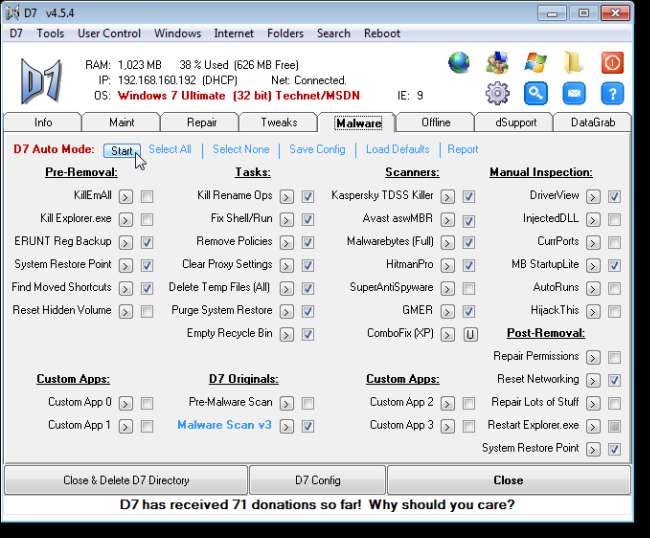
Użyj karty Offline, aby pracować z instalacjami systemu Windows w trybie offline. Narzędzia na tej karcie działają w instalacjach systemu Windows, które nie uruchamiają się samodzielnie lub nie można ich naprawić w ich własnych środowiskach. Wybierz partycję docelową z listy rozwijanej i zaznacz pola wyboru obok elementów, które chcesz uruchomić.
Ponownie możesz zapisać elementy zaznaczone na tej karcie jako konfigurację domyślną, aby łatwo je uruchomić za pomocą przycisku Start na karcie.
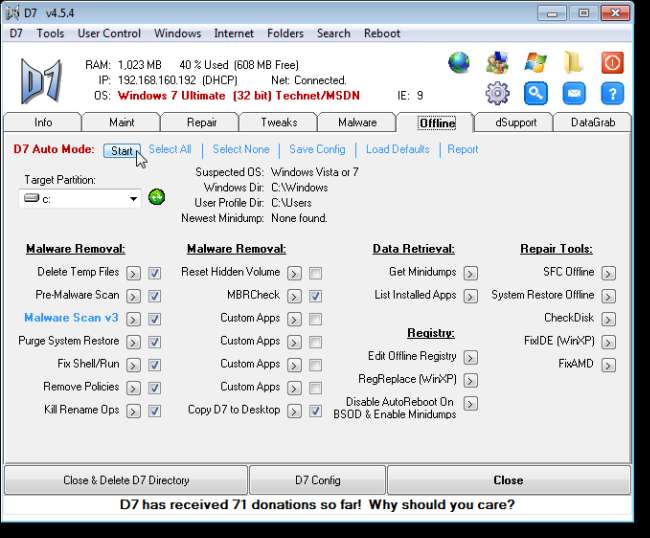
Użytkownicy końcowi lubią mieć aplikację, za pomocą której mogą naprawić swój rejestr, sprawdzić stan komputera, ulepszyć system Windows itp. Jako technik komputerowy możesz zapewnić swoim klientom specjalnie markowe narzędzie, które zaspokoi ich pragnienie aplikacji do konserwacji, a także udostępnia w narzędziu „wizytówkę”. Zakładka dSupport tworzy niestandardowe narzędzie konserwacji dla każdego klienta z Twoim logo i informacjami kontaktowymi, dzięki czemu każdy klient będzie o Tobie przypominał, gdy będzie potrzebował dalszej pomocy ze swoim komputerem. Twórcy D7 opisują dSupport jako „wizytówkę z celem”.
Generowanie pliku Wsparcie narzędzie dla Twoich klientów nie jest darmowe, ale nie kosztuje dużo. Za jednorazową opłatą w wysokości 50 USD możesz zarejestrować dSupport i w pełni oznaczyć go nazwą swojej firmy. Masz nieograniczone możliwości korzystania z dSupport i możesz dystrybuować je do dowolnej liczby klientów za jednorazową opłatą.
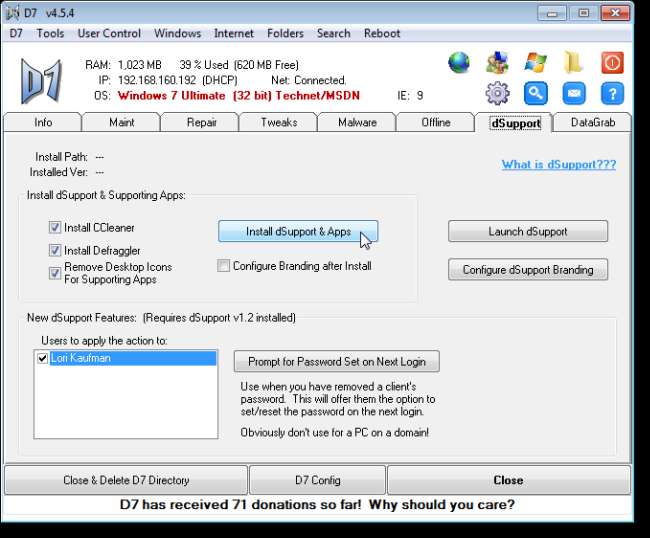
Karta DataGrab umożliwia tworzenie kopii zapasowych wszystkich danych systemowych i profilowych oraz innych różnych danych na komputerze. Jest to przydatna funkcja, jeśli konfigurujesz inny komputer lub musisz ponownie uruchomić obecny komputer. Jako technik komputerowy możesz ze względów bezpieczeństwa wykonać kopię zapasową danych swoich klientów przed poprawieniem lub naprawą ich komputera. Korzysta z narzędzia Unstoppable Copier firmy Roadkil.net, które zostało zainstalowane przy użyciu programu Ketarin. Ze strony Roadkil.net:
[Unstoppable Copier] Odzyskuje pliki z dysków z fizycznymi uszkodzeniami. Umożliwia kopiowanie plików z dysków z problemami, takimi jak uszkodzone sektory, zarysowania lub po prostu powodujące błędy podczas odczytu danych. Program podejmie próbę odzyskania wszystkich czytelnych fragmentów pliku i poskładania ich razem. Korzystając z tej metody, większość typów plików można wykorzystać, nawet jeśli niektórych części pliku nie można było w końcu odzyskać.
Zalecamy zainstalowanie narzędzi innych firm przy użyciu programu Ketarin zgodnie z opisem na początku tego artykułu, aby można było skorzystać z funkcji Unstoppable Copier podczas tworzenia kopii zapasowych danych klientów lub własnych.
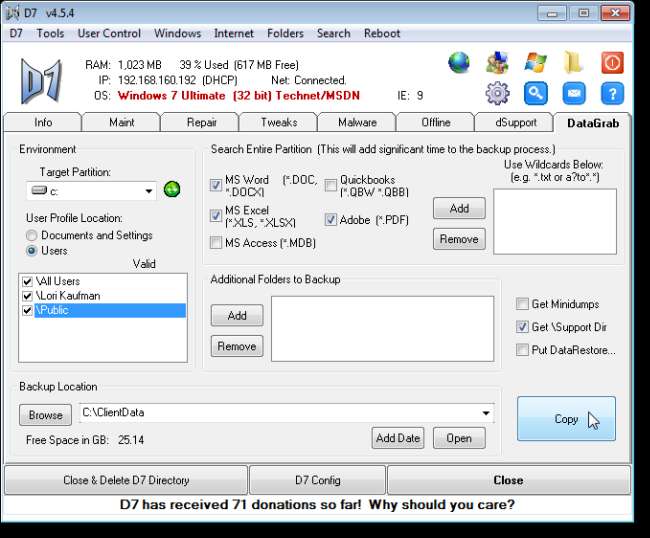
Zamknięcie D7
Aby prawidłowo wyjść z D7, użyj przycisku Zamknij. D7 używa różnych plików i ustawień w różnych lokalizacjach podczas wykonywania swoich funkcji, a przycisk Zamknij jest jedynym sposobem na bezpieczne zamknięcie D7 i usunięcie tych plików i ustawień.
Jeśli pracujesz na komputerze klienta, użyj przycisku Zamknij i usuń katalog D7, aby bezpiecznie zamknąć D7, wyczyścić wszystkie używane narzędzia i usunąć się.
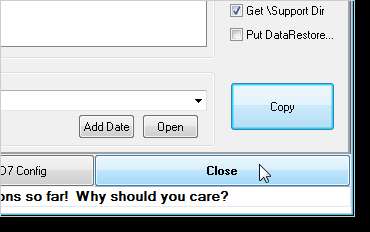
UWAGA: Chociaż nie jest wyświetlany na pasku tytułowym programu, D7 należy uznać za produkt BETA, aż do odwołania, zgodnie z ich własną witryną internetową. Niektóre funkcje D7 nie są w pełni przetestowane na wszystkich platformach.
Pobierz D7 z https://sites.google.com/a/obxcompguy.com/foolish-it/d7 .
Na powyższej stronie internetowej dostępna jest instrukcja, która zawiera więcej informacji o każdej z zakładek w D7.






